|
PS超强合成从相框流出的瀑布
来源:PS2000 作者:大巴
看国外的创意合成真是激动又佩服,他们的创意思维及合成技术简直是无可挑剔。能够充分利用有限的素材去发挥,几乎每个细节都是细腻完美。不得不折服。
最终效果 |
| 1、打开沙发素材,将相框素材拖入,ctrl+T调整好大小并将其倾斜。 |

<沙发素材> |
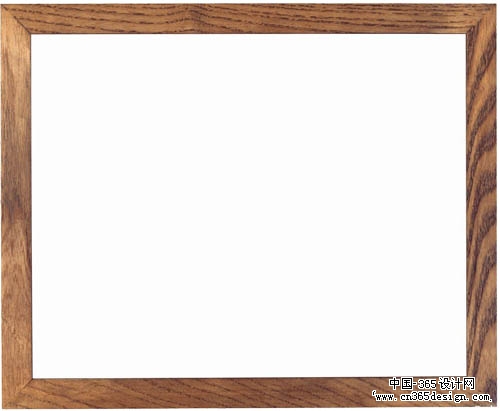
<相框> |
| 2、将瀑布素材拖入调整好大小并复制一个图层,将其中一个图层暂时隐藏(见下图)。 |
| 3、鼠标点一下最顶端的瀑布图层,按住ctrl键,鼠标点击相框图层,反选,删除,效果见下图。 |
| 4、使用魔术棒工具,点击相框中间部分,反选,删除。效果见下图。 |
| 5、显示隐藏的瀑布图层,将图层混合模式设为“滤色”,添加图层蒙版。 |
| 6、将前景色设为黑色,选择画笔工具,硬度为0,画笔不透明度30%左右,在图层蒙版上涂抹掉不需要的部分。 |
| 7、将前景色设为白色,新建图层,选择喷溅水花笔刷(可以去网上下载相关笔刷),选择直径为1427的笔刷,画笔不透明度100%。 |
| 8、在沙发座垫处点击鼠标,出现水花效果,ctrl+T调整好大小和位置。 |
| 10、拖入,图层混合模式设为“滤色”,选择橡皮擦工具,画笔硬度为0,不透明度30%左右,擦除不需要的部分。 |
| 11、新建图层,选择531号泼溅画笔,不透明度设为100%,在下图左侧点击鼠标,形成水花。 |
| 12、将水波纹素材拖入,去色,图层混合模式设为“滤色”,ctrl+T,配合alt键调整好透视效果,见下图。 |
| 13、为此图层添加图层蒙版,复位画笔,将画笔硬度设为0,在图层蒙版上将四周边缘涂抹。 |
返回类别: 教程
上一教程: PS经典合成散飞的美女
下一教程: 巧用素材和笔刷合成一幅奇幻的城市夜空图
您可以阅读与"PS超强合成从相框流出的瀑布"相关的教程:
· PS超强合成湖面上的蓝色精灵
· PS超强合成梦幻岛的仙女
· PS超强合成掌控水的魔女
· PS合成逼真的人像瀑布
· PS创意合成人物吐出的烟云
|
